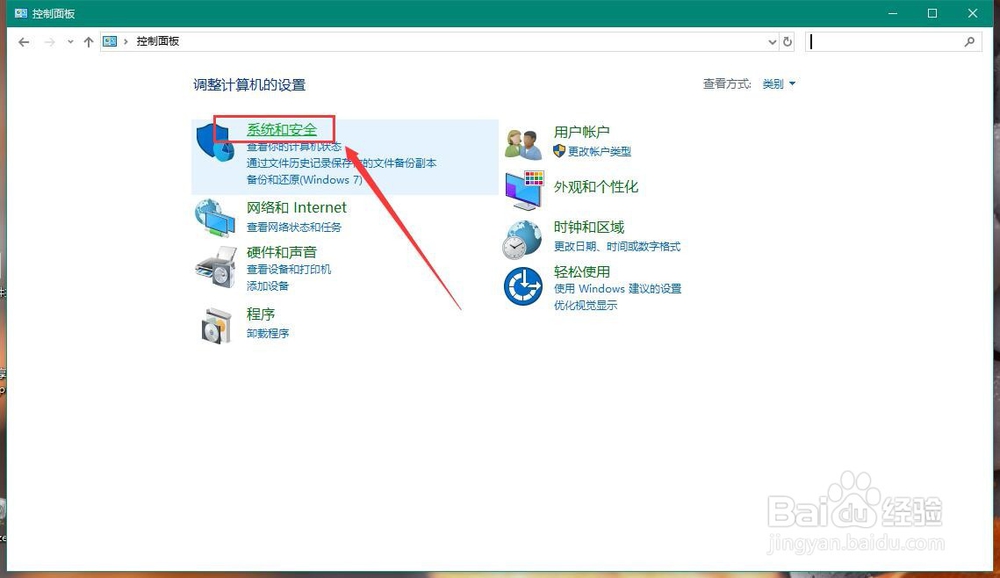解决Win10自动关闭屏幕自动休眠的方法
1、首先,在电脑桌面找到控制面板图标,进入控制面板界面
2、其次,在控制面板里选择”系统和安全"
3、之后,在“系统和安全”里选择“电源选项”
4、在之后,点击“电源选项“里的”选择关闭显示器的时间“
5、最后,将”关闭显示器“和”使计算机进入睡眠状态“选为”从不“即可,这样电脑就不会自动关闭屏幕并休眠了
声明:本网站引用、摘录或转载内容仅供网站访问者交流或参考,不代表本站立场,如存在版权或非法内容,请联系站长删除,联系邮箱:site.kefu@qq.com。
阅读量:82
阅读量:26
阅读量:57
阅读量:70
阅读量:63